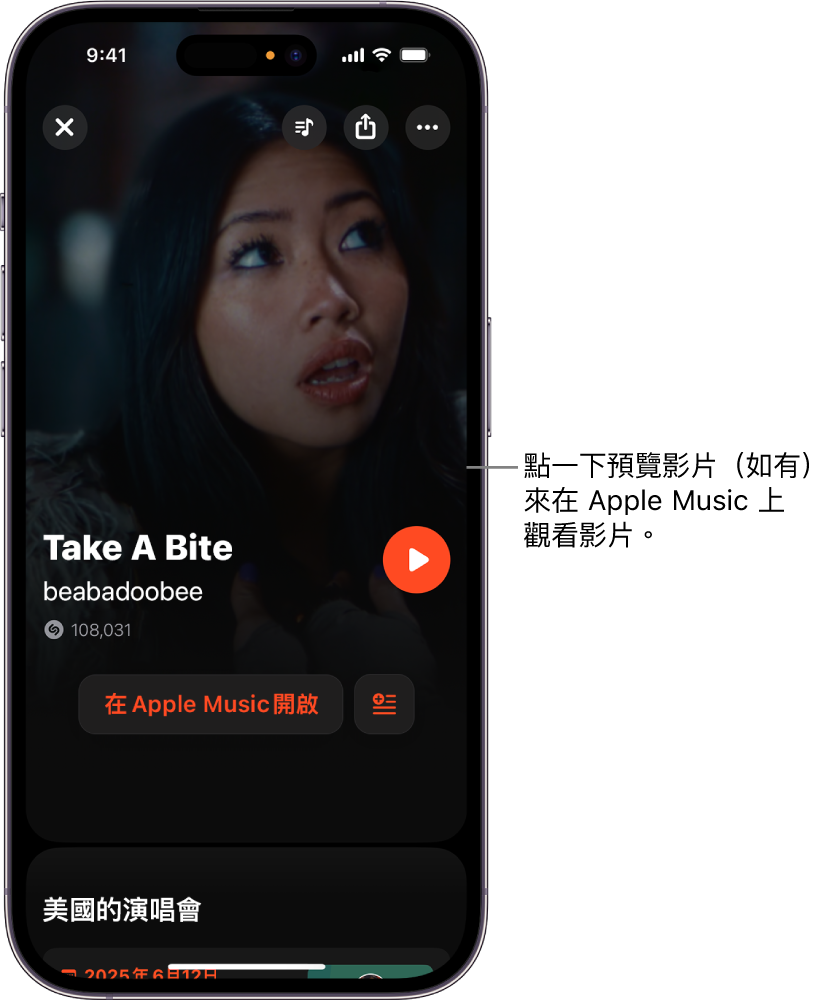聆聽歌曲、檢視歌詞和觀看 MV
在 Shazam App 中,你可以聆聽或試聽已識別的歌曲、檢視配合時間的歌詞,以及觀看 Apple Music 預覽和 YouTube MV。
在 iPhone 或 iPad 上聆聽已識別的歌曲
如你是 Apple Music 訂閲者,你可以在 Apple 裝置上的 Shazam App 中聆聽完整的歌曲。
前往 Shazam App
 ,點一下螢幕底部的「我的音樂」,然後點一下「歌曲」。
,點一下螢幕底部的「我的音樂」,然後點一下「歌曲」。請執行以下其中一項操作:
點一下歌曲上的
 。
。點一下歌曲的插圖或名稱,然後在曲目畫面中點一下
 。
。
點一下
 來顯示「播放中」畫面。
來顯示「播放中」畫面。請執行下列任何一項操作:
點一下
 或
或  來顯示或隱藏之後的歌曲。
來顯示或隱藏之後的歌曲。點一下
 來隱藏「播放中」。
來隱藏「播放中」。
如要在 Shazam App 中播放完整的歌曲,你必須訂閲 Apple Music。
附註:當 Shazam App 連接到 Spotify,你只可以聆聽歌曲試聽。如 App 停止與 Spotify 的連接,而你仍無法在 iPhone 或 iPad 上播放完整歌曲,請前往「設定」
 >「私隱與保安」>「媒體與 Apple Music」,然後開啟 Shazam。
>「私隱與保安」>「媒體與 Apple Music」,然後開啟 Shazam。
在 Android 裝置上聆聽已識別歌曲的試聽
你可以在 Android 裝置上的 Shazam App 中聆聽歌曲的試聽。如你是 Apple Music 訂閲者,你可以在 Apple Music 中自動將你已識別的歌曲同步至「我的 Shazam 曲目」播放清單並聆聽完整的歌曲。
前往 Shazam App
 ,點一下
,點一下  (或輕掃至「音樂資料庫」),然後點一下「歌曲」。
(或輕掃至「音樂資料庫」),然後點一下「歌曲」。請執行以下其中一項操作:
點一下歌曲上的
 。
。點一下歌曲的插圖或名稱,然後在曲目畫面中點一下
 。
。
點一下
 來顯示播放控制項目和之後的歌曲試聽。
來顯示播放控制項目和之後的歌曲試聽。
檢視你的已識别歌曲和詳細資料
前往 Shazam App
 ,然後執行以下其中一項操作:
,然後執行以下其中一項操作:在 iPhone 或 iPad 上:點一下螢幕底部的「我的音樂」。
在 Android 裝置上:點一下
 (或輕掃至「音樂資料庫」)。
(或輕掃至「音樂資料庫」)。
點一下「歌曲」,然後捲動歌曲列表。
如要檢視歌曲的詳細資料,請點一下一首歌曲的插圖或歌曲名稱,然後捲動來查看專輯名稱、唱片公司、發行日期等。
在 iPhone 和 iPad 上搜尋或瀏覽已識別的歌曲
前往 Shazam App
 ,點一下螢幕底部的「我的音樂」,然後點一下「歌曲」。
,點一下螢幕底部的「我的音樂」,然後點一下「歌曲」。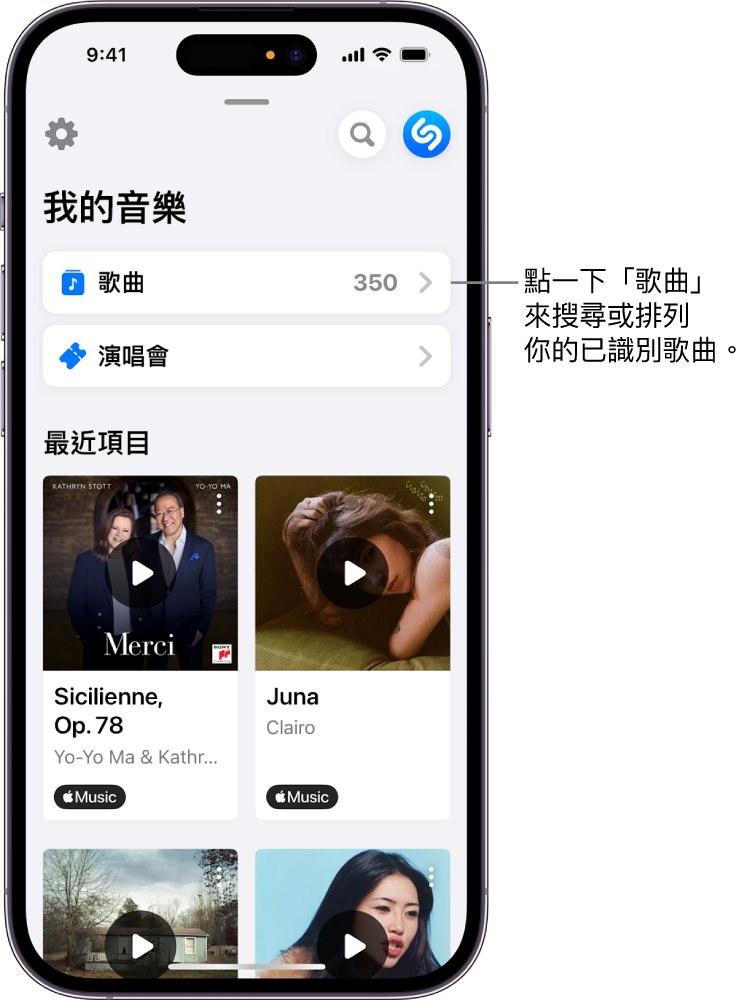
請執行下列任何一項操作:
點一下
 ,然後選擇排序選項。
,然後選擇排序選項。點一下
 來顯示搜尋欄位,然後在欄位中輸入歌曲或藝人名稱。
來顯示搜尋欄位,然後在欄位中輸入歌曲或藝人名稱。點一下
 ,然後點一下藝人、流派、城市、心情、年代或來源。或者,點一下類別來探索你的已識別歌曲(向左掃來檢視更多類別)。
,然後點一下藝人、流派、城市、心情、年代或來源。或者,點一下類別來探索你的已識別歌曲(向左掃來檢視更多類別)。附註:當你已識別 12 首或以上的歌曲時,類別就會出現。如要按城市瀏覽,請允許 Shazam App 使用你的位置。
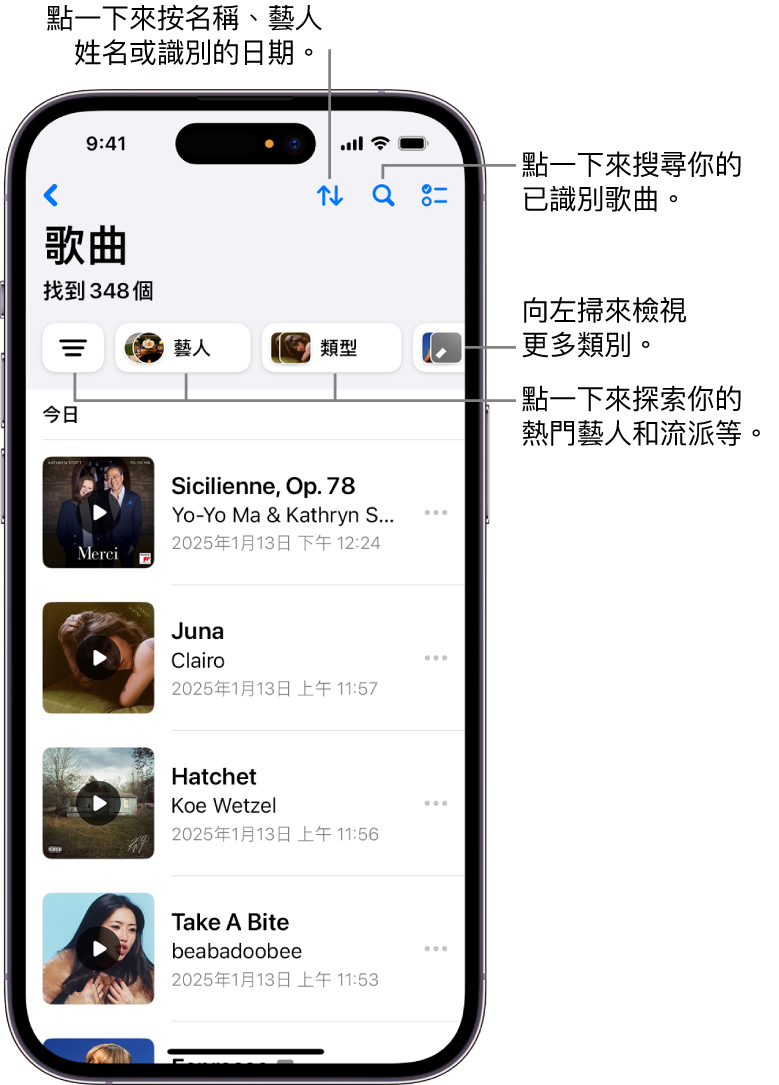
在 Android 裝置上搜尋或瀏覽已識別的歌曲
前往 Shazam App
 ,點一下
,點一下  (或輕掃至「音樂資料庫」),然後點一下「歌曲」。
(或輕掃至「音樂資料庫」),然後點一下「歌曲」。請執行以下其中一項操作:
點一下
 ,然後點一下藝人、流派、心情、年代或來源。
,然後點一下藝人、流派、心情、年代或來源。點一下類別,例如「流派」或「心情」(向左掃以檢視更多類別)。
附註:當你已識別 12 首或以上的歌曲時,類別就會出現。如要按城市瀏覽,請允許 Shazam App 使用你的位置。
檢視已識別歌曲的歌詞
你可以在最新的已識別歌曲上跟隨配合時間的歌詞,或檢視任何之前的已識別歌曲之歌詞。
附註:部份歌曲未有提供歌詞。
前往 iPhone、iPad 或 Android 裝置上的 Shazam App
 。
。請執行以下其中一項操作:
檢視新識別歌曲之配合時間的歌詞:在你識別歌曲後,立即點一下
 。如要隱藏歌詞,請在 iPhone 或 iPad 上點一下
。如要隱藏歌詞,請在 iPhone 或 iPad 上點一下  ,或在 Android 裝置上點一下
,或在 Android 裝置上點一下  。
。附註:配合時間的歌詞只適用於新識別的歌曲。
檢視之前的歌曲之歌詞:點一下歌曲,然後點一下
 。
。
貼士:喜歡跟着唱並擁有 Apple TV?配搭「Apple Music 即唱」化身主音,或者與原唱歌手合唱。請參閲「Apple TV 使用手冊」中的使用「Apple Music 即唱」。
觀看來自 Apple Music 和 YouTube 的 MV
前往 Shazam App
 ,然後執行以下其中一項操作:
,然後執行以下其中一項操作:在 iPhone 或 iPad 上:點一下螢幕底部的「我的音樂」,然後點一下「歌曲」。
在 Android 裝置上:點一下
 (或輕掃至「音樂資料庫」),然後點一下「歌曲」。
(或輕掃至「音樂資料庫」),然後點一下「歌曲」。
請執行下列任何一項操作: